
Bunyi mengklik atau meletus daripada mikrofon pada Windows PC boleh menjejaskan pengalaman rakaman video atau skrin pengguna. Gangguan ini boleh menghalang panggilan video atau audio yang lancar. Jika anda menghadapi masalah yang sama, sila rujuk kepada penyelesaian yang disediakan dalam artikel ini untuk menyelesaikan masalah ini.

Jika anda mendengar bunyi klik atau bunyi meletus daripada mikrofon pada PC Windows anda, gunakan cadangan berikut.
Di bawah, kami menerangkan semua pembetulan ini secara terperinci.
Jika menggunakan mikrofon berwayar, sila semak sama ada kabel itu utuh. Jika mikrofon USB, cuba sambungkan ke port USB lain untuk melihat sama ada masalah berterusan.
Jika kelantangan mikrofon ditetapkan terlalu tinggi, ia boleh menyebabkan herotan bunyi. Anda disyorkan supaya cuba merendahkan kelantangan mikrofon. Langkah berikut boleh membantu anda melaraskan:
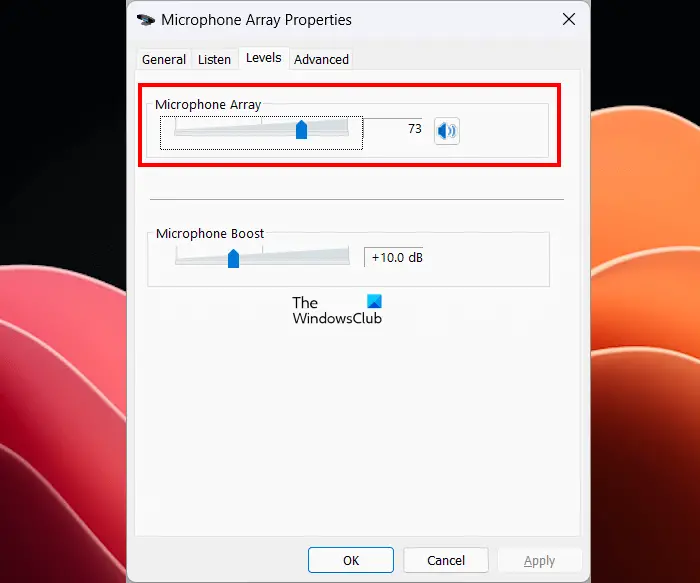
Sekarang, semak sama ada berlaku kesilapan.
Anda juga boleh cuba melumpuhkan ciri peningkatan audio mikrofon anda. Langkah berikut akan membimbing anda untuk berbuat demikian:
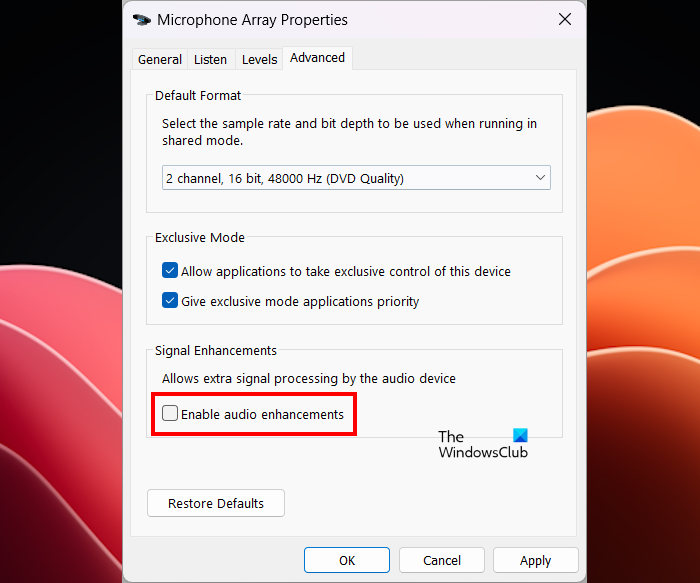
Penyelesai Masalah Audio ialah alat automatik yang boleh menyelesaikan masalah audio dengan peranti audio input dan output pada komputer Windows. Kami mengesyorkan agar anda menjalankan penyelesai masalah ini untuk melihat sama ada ia membantu.
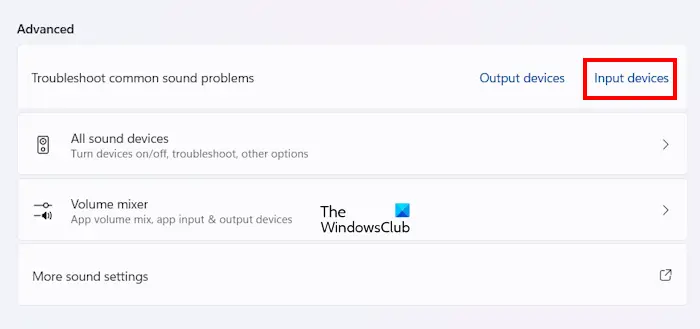
Ikuti langkah yang disediakan di bawah:
Langkah di atas akan melancarkan program diagnostik masalah audio dalam apl Dapatkan Hep. Sekarang, ikut arahan pada skrin untuk menjalankan ujian diagnostik automatik.
Pilih kadar sampel yang berbeza untuk mikrofon anda dan lihat sama ada ia berfungsi. Berikut adalah langkah-langkah untuk melakukan ini:
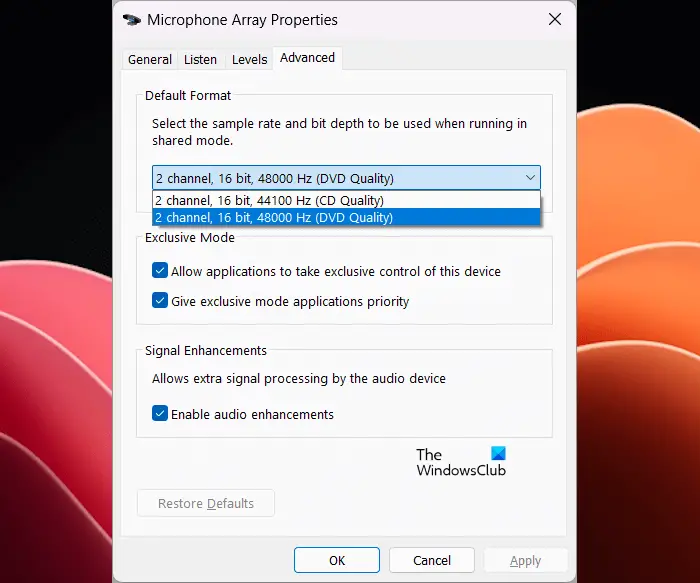
Sekarang, semak sama ada isu itu telah dibetulkan.
Satu kemungkinan punca isu ini ialah pemandu mikrofon yang rosak. Kemas kini atau pasang semula pemacu mikrofon anda. Sila ikut arahan di bawah:
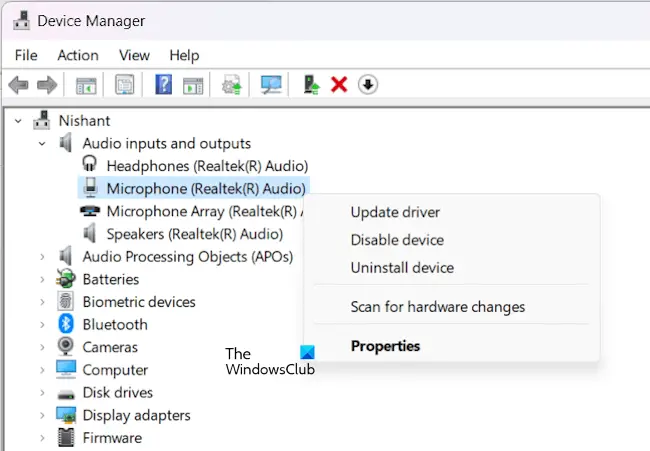
Jika anda masih mendengar bunyi klik atau bunyi meletus daripada mikrofon anda, memasang versi pemacu mikrofon yang berbeza boleh membantu. Sebelum meneruskan, kami mengesyorkan anda membuat titik pemulihan sistem supaya anda boleh memulihkan sistem anda jika masalah berterusan.
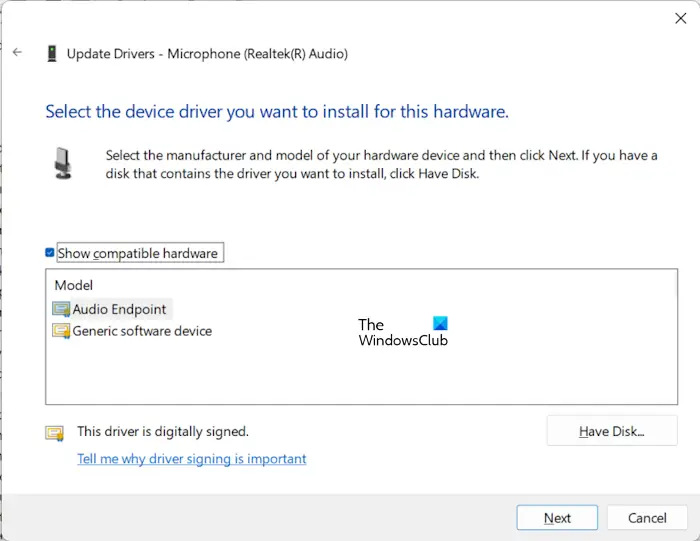
Arahan berikut akan membimbing anda:
Jika ini tidak berfungsi, ikut langkah di atas untuk memasang pemacu lain yang serasi.
Satu kemungkinan punca masalah ini ialah gangguan elektromagnet. Untuk memeriksa ini, asingkan mikrofon daripada sumber medan elektromagnet seperti peralatan elektronik, talian kuasa yang membawa arus elektrik, dsb.
Mungkin terdapat banyak sebab mengapa mikrofon anda mengeluarkan bunyi meletus. Jika kelantangan mikrofon terlalu kuat, ia boleh menyebabkan mikrofon herot, mengakibatkan bunyi meletus. Penyebab lain masalah ini termasuk pemandu rosak, gangguan elektromagnet, dsb. Isu ini mungkin juga berkaitan dengan mikrofon anda.
Jika komputer anda mengeluarkan bunyi berderak, statik atau berderak, masalahnya mungkin pada pemacu audio anda. Tetapan pengurusan kuasa yang salah untuk pemproses juga boleh menyebabkan masalah ini. Anda boleh cuba menukar format bunyi dan lihat sama ada itu membantu.
Baca seterusnya: Mikrofon USB tidak berfungsi pada Windows.
Atas ialah kandungan terperinci Mikrofon pada komputer anda mengeluarkan bunyi klik atau bunyi pop. Untuk maklumat lanjut, sila ikut artikel berkaitan lain di laman web China PHP!
 Bagaimana untuk menyelesaikan masalah bahawa port phpstudy diduduki
Bagaimana untuk menyelesaikan masalah bahawa port phpstudy diduduki
 Bagaimana untuk membeli dan menjual Bitcoin di okex
Bagaimana untuk membeli dan menjual Bitcoin di okex
 Apakah perisian jiwa?
Apakah perisian jiwa?
 Peranan kad rangkaian pelayan
Peranan kad rangkaian pelayan
 Cara membersihkan pemacu C komputer anda apabila ia penuh
Cara membersihkan pemacu C komputer anda apabila ia penuh
 Bagaimana untuk membetulkan libcurl.dll hilang dari komputer anda
Bagaimana untuk membetulkan libcurl.dll hilang dari komputer anda
 apakah maksud elk
apakah maksud elk
 Apakah maksudnya komputer tidak disokong?
Apakah maksudnya komputer tidak disokong?




